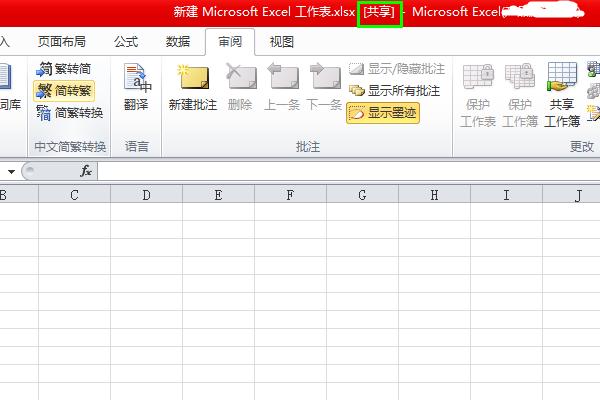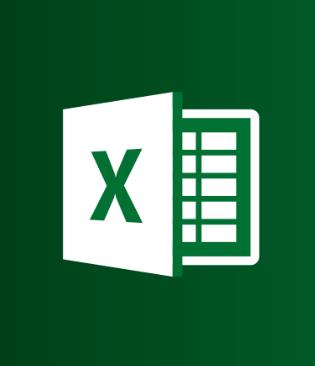作者:乔山办公网日期:
返回目录:excel表格制作
1、打开Excel表格,在菜单栏点击“审阅”,点击“工作共享簿”。
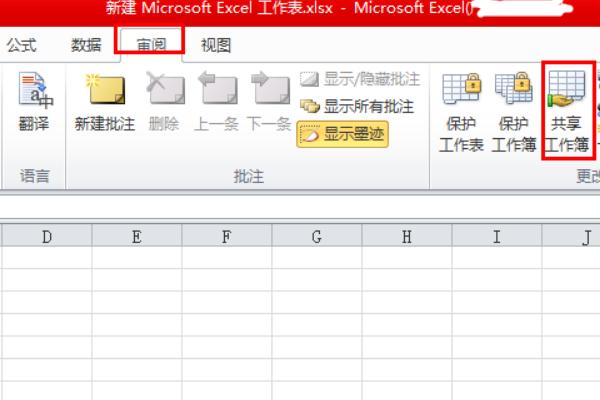
2、如显示“无法共享此工作簿,因为此工作簿已启用个人信息”,则点击确定。
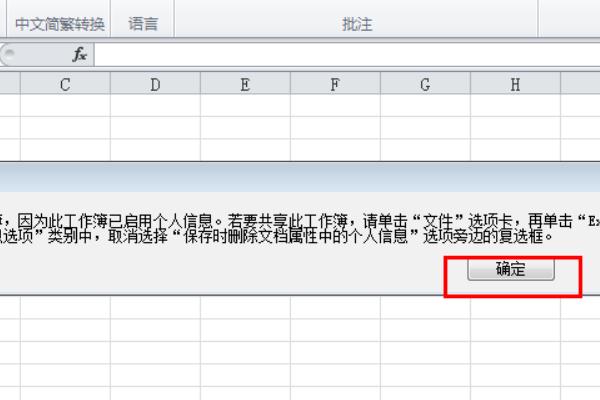
3、然后点击表格左上角“文件”点击左边列表中“选项”。
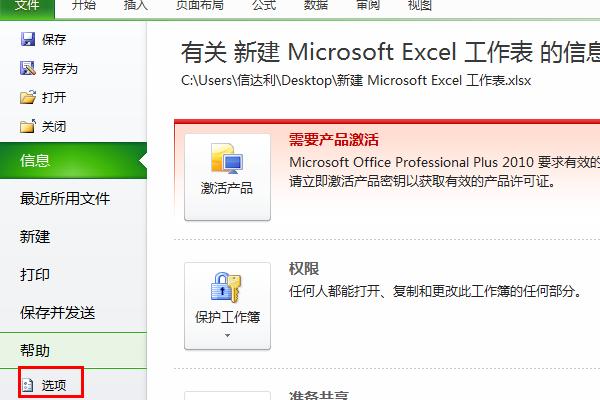
4、点击左边列表中的“信任中心”。
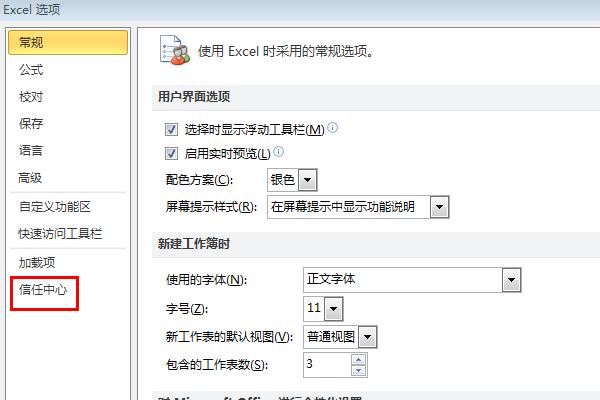
5、然后点击“信任中心设置”。
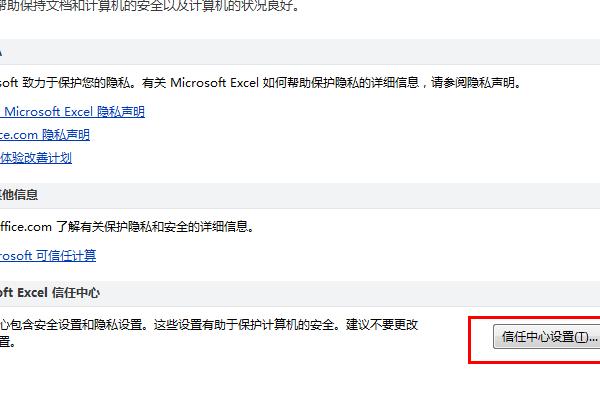
6、点击“个人信息选项”,将“保存时从文件属性中删除个人信息”取消勾选,点击“确定”。
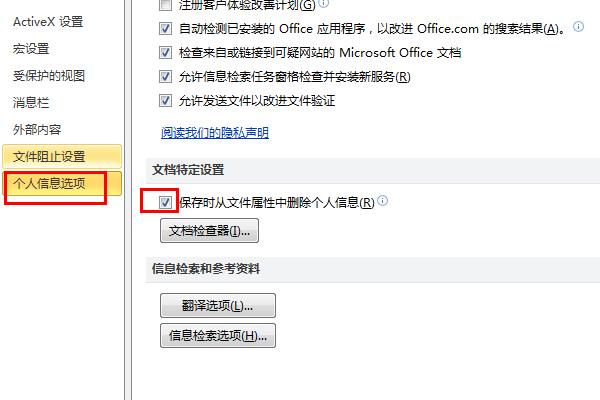
7、再次点击菜单栏下的“审阅”,点击“工作共享簿”弹出一个对话框,点击“编辑”栏,勾选“允许多用户同时编辑。
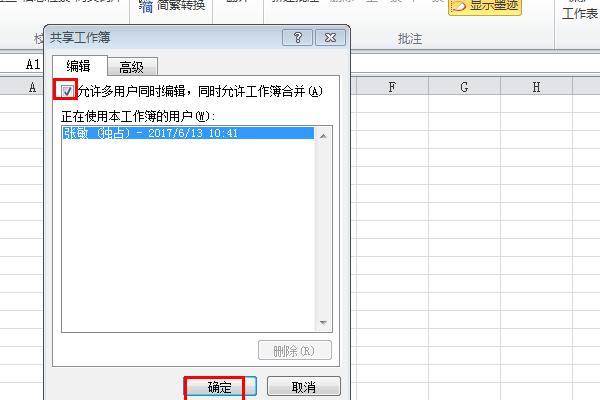
8、设置完成,表格的最上方出现“共享”字样即可。